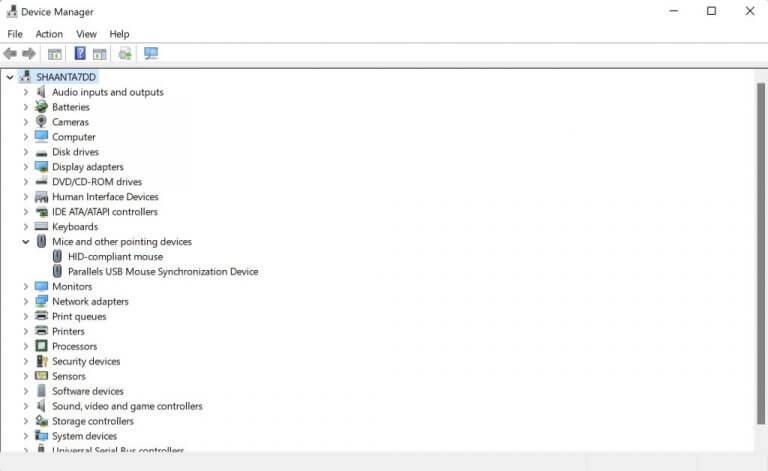- Cómo deshabilitar el panel táctil en Windows 10
- 1. Configuración de Windows
- 2. Administrador de dispositivos
- 3. Panel de control
- Deshabilite el panel táctil cuando se conecta un dispositivo externo
- Deshabilite su panel táctil por completo
- Deshabilite su panel táctil (pero mantenga la función de desplazamiento)
- Deshabilitar el panel táctil en su PC con Windows
El panel táctil de una computadora portátil es la forma predeterminada en que los usuarios hacen las cosas en su sistema. Y, como yo, si se ha retirado por completo de las PC, es fácil acostumbrarse a ellas con el tiempo.
Sin embargo, el panel táctil no viene sin una buena cantidad de problemas. Uno de esos problemas es la ocurrencia común de tocarlo accidentalmente y enviar el cursor volando por la pantalla. En este artículo, nos enfocamos en las mejores formas de deshabilitar fácilmente el panel táctil en su computadora portátil con Windows 10 o Windows 11.
Entonces, vamos a sumergirnos.
Cómo deshabilitar el panel táctil en Windows 10
Hay muchas formas diferentes de desactivar el panel táctil en una computadora portátil con Windows. Lo que podría funcionar en un caso podría fallar en otros, así que por suerte, tienes muchos métodos para probar.
Repasemos todos ellos uno por uno.
1. Configuración de Windows
Una de las formas más fáciles de apagar el panel táctil de Windows es a través de la configuración de Windows. Así es cómo.
- Dirígete a Configuración presionando el botón Tecla de Windows + I. Alternativamente, diríjase a la Menu de inicio barra de búsqueda, escriba ‘configuración’ y seleccione la mejor coincidencia.
- Desde allí, haga clic en Dispositivos.
- Seleccione panel táctily luego desactive el interruptor para Touchpad.
Eso es todo. El panel táctil de su computadora portátil se apagará.
2. Administrador de dispositivos
Administrador de dispositivos es una herramienta de Windows que le permite controlar y administrar el hardware y el software conectado a él. También puede desactivar el panel táctil con él. Así es cómo.
- Dirígete a la Menu de inicio barra de búsqueda, escriba «administrador de dispositivos» y seleccione la mejor coincidencia.
- Haga clic en el Ratones y otros dispositivos señaladores opción.
- Botón derecho del ratón en su panel táctil y seleccione Deshabilitar dispositivo.
Haga esto y su panel táctil se desactivará.
3. Panel de control
El Panel de control es otra herramienta popular de Windows que también le permite desactivar su panel táctil. Curiosamente, ofrece múltiples formas de desactivar su panel táctil. Veámoslos todos.
Deshabilite el panel táctil cuando se conecta un dispositivo externo
Si habilita esta función, su panel táctil se desactivará tan pronto como se conecte un nuevo dispositivo externo a su PC. Así es cómo.
- Una vez que haya iniciado el Panel de control, diríjase a la Ratón sección. Luego ve a la Propiedades del ratón, que es ELAN en este caso.
- Haga clic en ELAN tocado, seleccione la casilla de verificación para Desactivar cuando se conecta un dispositivo señalador USB externoy seleccione Detener dispositivo.
Deshabilite su panel táctil por completo
Si desea deshabilitar su panel táctil para todos los casos, todo lo que tiene que hacer es dejar la casilla de verificación y deshabilitar el panel táctil ELAN normalmente.
Deshabilite su panel táctil (pero mantenga la función de desplazamiento)
Alternativamente, puede deshabilitar su panel táctil pero mantener intacta la función de desplazamiento. Hacer esto deshabilitará la función de clic de su panel táctil, pero aún podrá desplazarse libremente.
- Vaya al Panel de control y haga clic en el panel táctil sección. A partir de ahí, en el Un dedo pestaña, seleccione tocando.
- Finalmente, desmarque la Habilitar casilla de verificación y su configuración se desactivará.
Deshabilitar el panel táctil en su PC con Windows
Deshabilitar su panel táctil de Windows es un proceso razonablemente sencillo. Solo dirígete a la configuración, haz algunos ajustes y listo. Aunque ningún método es perfecto, conocemos formas de evitarlo fácilmente.
Preguntas más frecuentes
¿Cómo cambio la configuración del mouse en Windows 10?
Por ejemplo, si usa un panel táctil Synaptics, puede usar el Panel de control para cambiar la configuración del mouse siguiendo los siguientes pasos: Abra el Panel de control. Haga clic en Hardware y sonido.
¿Cómo restablezco la sensibilidad del panel táctil en Windows 10?
O bien, seleccione el icono de Windows > Ajustes > Dispositivos > Panel táctil. Para ajustar la sensibilidad, seleccione Sensibilidad del panel táctil.Para restablecer, selecciona el ícono de Windows > Engranaje de configuración > Dispositivos > Panel táctil > Restablecer la configuración y los gestos del panel táctil a los valores predeterminados > Restablecer.
¿Utiliza un mouse o un panel táctil en Windows 10?
En Windows 10, los paneles táctiles no solo ofrecen un mecanismo para navegar por la interfaz de usuario, sino que han mejorado a lo largo de los años y ahora también puede usar gestos para realizar tareas de navegación aún más rápido. Sin embargo, incluso con todos los cambios, muchos usuarios siguen prefiriendo el mouse tradicional.
¿Cómo desactivo el panel táctil en mi computadora?
Si su dispositivo no tiene esa clave, siga estas instrucciones para deshabilitar el panel táctil desde la configuración de Windows: seleccione el ícono de Windows en la esquina inferior izquierda de su pantalla, luego seleccione el ícono de ajustes para abrir la configuración de Windows. Como alternativa, escriba configuración en el cuadro de búsqueda de Windows y seleccione Configuración de la lista de opciones que aparece.
¿Cómo enciendo/apago el panel táctil en mi MacBook Pro?
1 Abra Configuración y haga clic/toque el icono Dispositivos. 2 Haga clic/toque en el Panel táctil en el lado izquierdo y active (predeterminado) o desactive el Panel táctil en el lado derecho para lo que desee. (ver capturas de pantalla a continuación)
¿Cómo restablecer el panel táctil de una computadora portátil en Windows 10?
Para restablecer, selecciona el ícono de Windows > Engranaje de configuración > Dispositivos > Panel táctil > Restablecer la configuración y los gestos del panel táctil a los valores predeterminados > Restablecer. Este artículo explica cómo deshabilitar el panel táctil de una computadora portátil en Windows 10.
¿Cómo habilito el panel táctil en mi teclado?
Habilitar o deshabilitar el panel táctil usando el método abreviado de teclado 1 Algunos dispositivos pueden tener una tecla de función F5 o F6 disponible que le permite presionar Fn más la tecla de función para habilitar o deshabilitar el panel táctil según lo desee. La tecla de función exacta variará según el dispositivo, incluso si está disponible. Algunos dispositivos pueden tener un interruptor para alternar en su lugar.
¿Cómo deshabilitar el controlador del panel táctil en Windows 10?
Consulte los pasos que se mencionan a continuación: 1 Presione la tecla de Windows + X y seleccione Administrador de dispositivos. 2 Expanda Ratón. 3 Haga clic con el botón derecho en el controlador del panel táctil y seleccione Desactivar dispositivo. 4 Reinicie la computadora, si se le solicita. Más …
¿Cómo restablezco mi panel táctil en Windows 10?
En la configuración de Windows, es muy fácil. Presiona Windows+I para abrir la aplicación Configuración. En la página principal, haga clic en la categoría «Dispositivos». En la página Dispositivos, seleccione la categoría «Panel táctil» a la izquierda. A la derecha, desplácese un poco hacia abajo y luego haga clic en el botón «Restablecer» en la sección «Restablecer su panel táctil».
¿Cuál es la mejor sensibilidad del panel táctil para Windows 10?
De forma predeterminada, Windows 10 ofrece cuatro opciones diferentes. es decir, máxima sensibilidad, alta sensibilidad, sensibilidad media y sensibilidad baja. Para la mayoría de las personas, las opciones de sensibilidad alta o media son bastante buenas. Si tiene problemas con los gestos accidentales del panel táctil, le recomiendo que seleccione la opción Baja sensibilidad.
¿Cómo puedo hacer que mi panel táctil funcione mejor en Windows 10?
Por lo tanto, debe configurar su panel táctil para que funcione de la manera que desee. Windows 10 le brinda muchas opciones para manejar configuraciones simples como ajustar la sensibilidad del panel táctil, junto con configuraciones avanzadas para configurar gestos del panel táctil que activan diferentes acciones. Por supuesto, todo depende de su hardware y controladores específicos.
¿Cómo cambio la sensibilidad de mi panel táctil?
Presione la tecla de Windows + I juntas para abrir la aplicación Configuración y vaya a Dispositivos. Seleccione la pestaña Panel táctil. En el panel del lado derecho, puede hacer clic en el cuadro desplegable Sensibilidad del panel táctil para ajustar el nivel de sensibilidad de su panel táctil. Después de probar los distintos niveles: Baja sensibilidad,…
¿Cómo arreglar el panel táctil que no funciona en Windows 10?
Paso 1: desinstale los controladores: Siga estos pasos: a. Presione «Tecla de Windows + W» desde el teclado. Escriba «Administrador de dispositivos» sin comillas en el cuadro de búsqueda y presione enter. C. Haga clic derecho en los controladores del panel táctil y seleccione «Desinstalar». Reinicie la computadora una vez que se haya desinstalado.
¿Cómo administrar la configuración del mouse y el panel táctil en Windows 10?
Para administrar la configuración del mouse y el panel táctil en Windows 10, abra la ventana «Configuración». Luego haga clic en el botón «Dispositivos» en el medio de la pantalla.Luego haga clic en la categoría «Ratón y panel táctil» en el lado izquierdo de la pantalla.